はじめに
前回の記事で、仮想マシンにArm版のUbuntu25.04をインストールしました。
インストールの際に、なぜか日本語が文字化けしていたため英語でインストールしました。今回はこれを日本語に変更していきます。
前回の記事は初心者向けを謳っていたこともあり、今回はできるだけGUIで操作していきます。
上記以外でも、シンプルにUbuntuを日本語化したい方も参考にできると思います。
言語のインストール
設定画面を開いて、日本語のインストールから行います。
まずは起動したUbuntuの左下をクリックし、アプリケーションの一覧から設定を開きます。
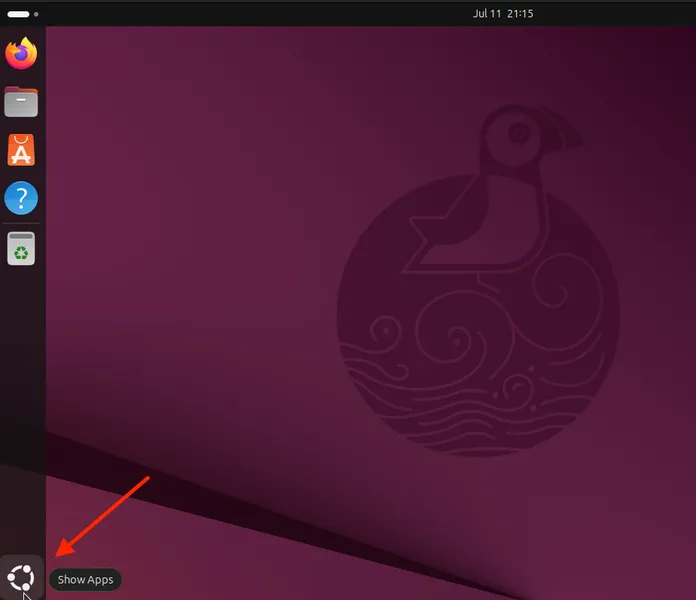
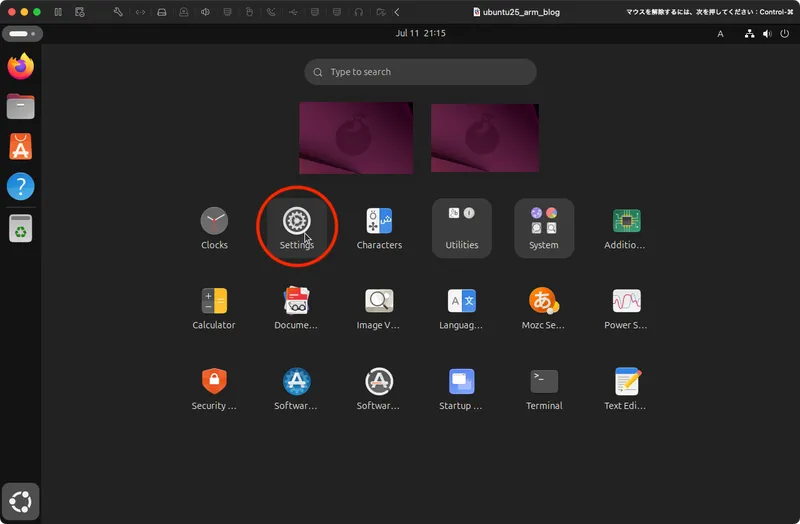
これ、よく見るとLanguage Settingなるものがありましたね。こっちでも良かったかも。
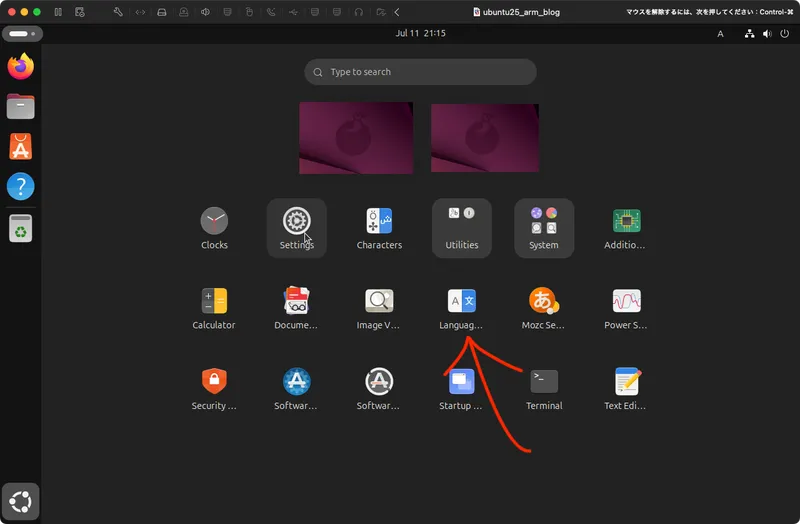
今回はSettingsを開いた場合の手順をまとめていきます。

左のリストを下へスクロールしてSystemをクリックします。
画面が切り替わるので、右側のSystem欄にある”Manage Installed Languages”をクリックします。
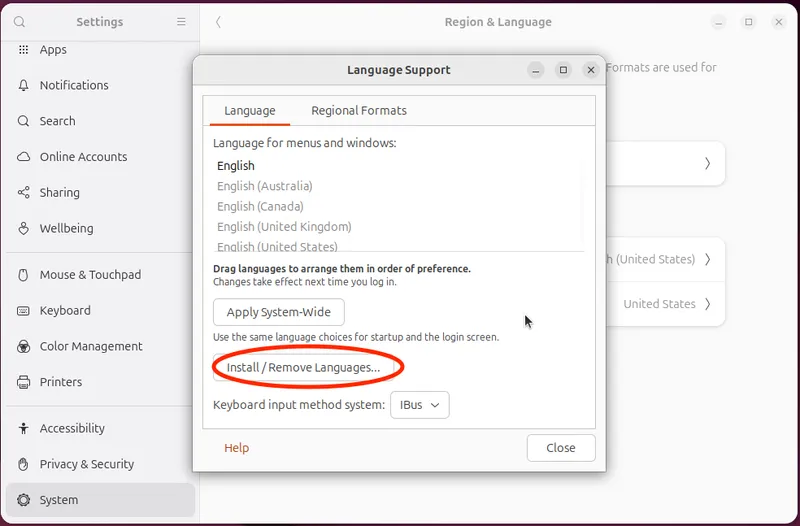
このような画面が開くので、Install/Remove Languages… をクリックします。
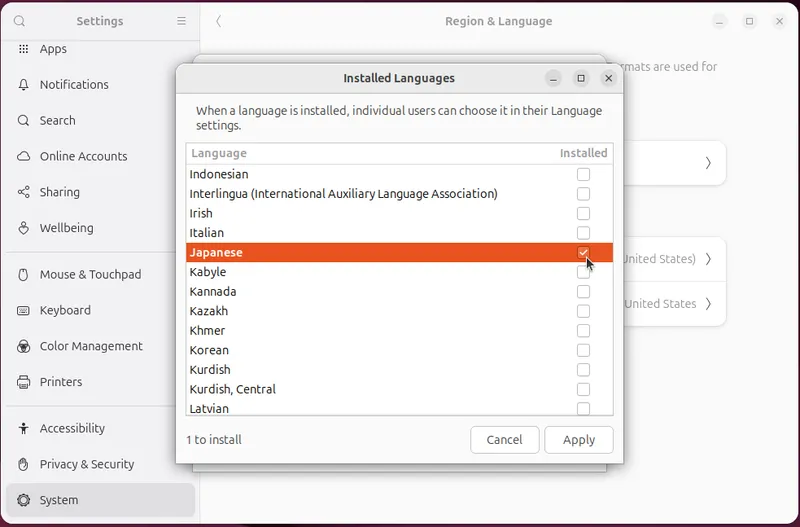
言語の一覧が開くので、Japaneseにチェックを入れて右下のApplyをクリックします。
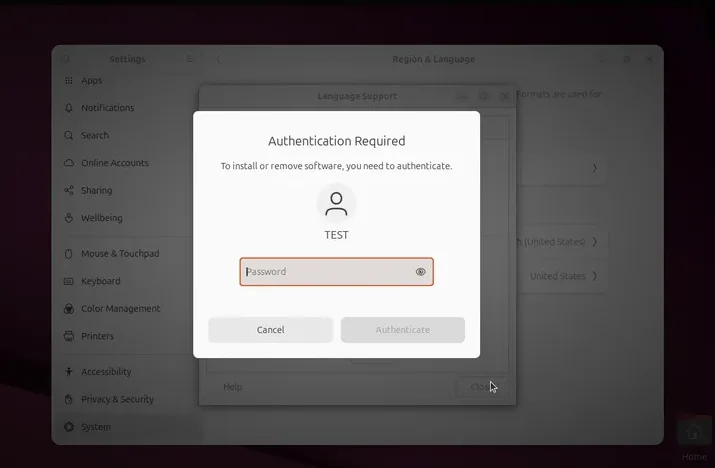
このようにパスワードの入力を求められるのでアカウントのパスワードを入力します。
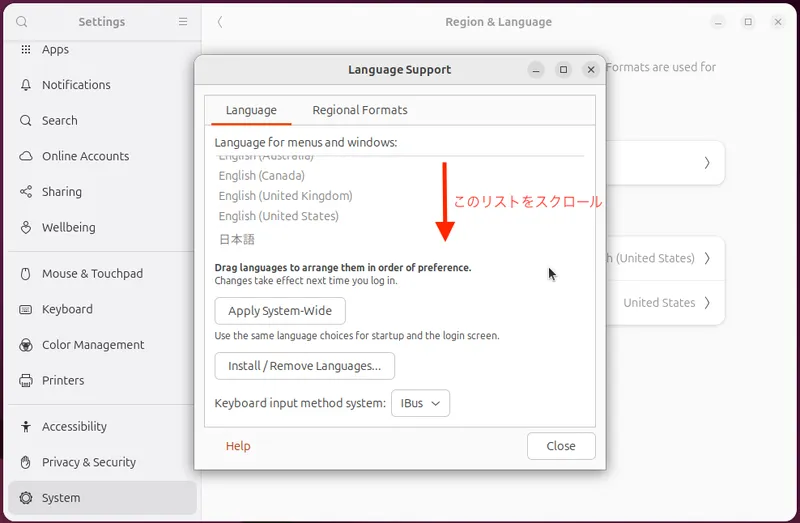
前の画面に戻るので、言語のリストをスクロールするとうっすい文字で日本語が増えているはずです。
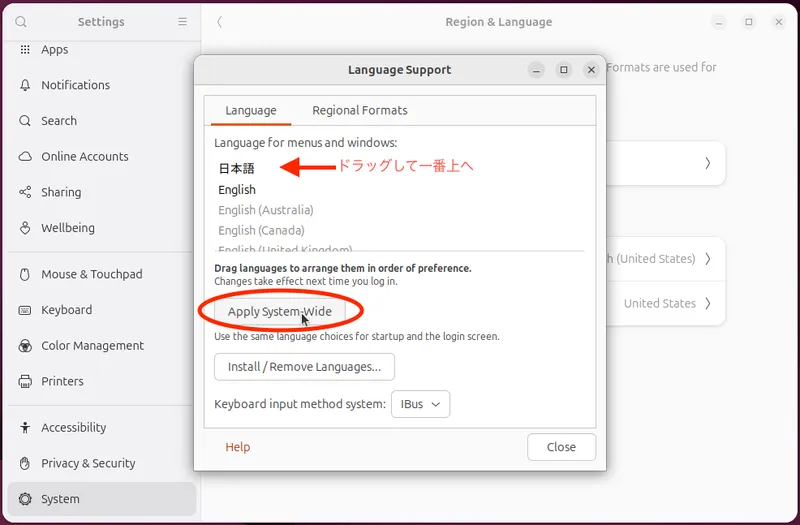
説明が難しいのですが、この日本語の項目をドラッグして一番上に持っていってください。
一番上にできたらApply System-Wideをクリックします。
ここで一度再起動しておきます。次回起動以降は日本語表示となるはずです。
起動時のフォルダ名称の確認について
日本語へ変更した後、”標準フォルダーの名前を現在の言語に合わせて更新しますか?”という、下のような画面が表示されることがあります。
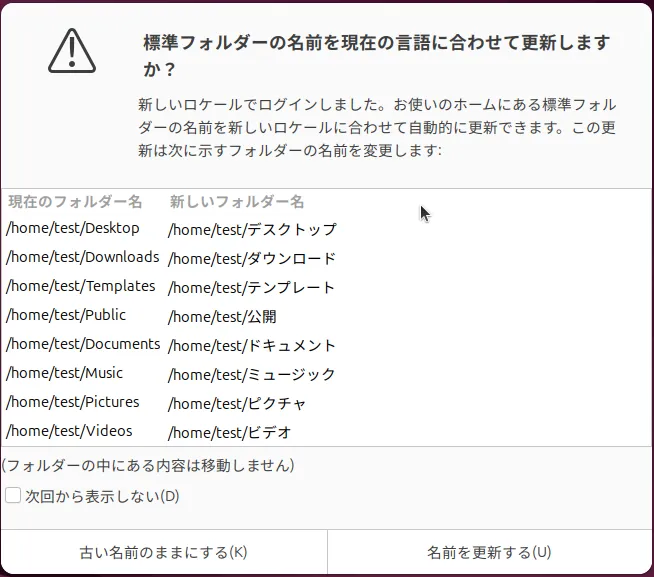
正直好みなので、どちらを選んでもOKです。
私はCUIで使うことを考慮して、英語名のまま使うことが多いです。その場合は次回から表示しないにチェックを入れたままで、”古い名前のままにする”を選択します。
各フォルダを日本語で使いたい方は、次回から表示しないをチェックした上で、”名前を更新する”をクリックしましょう。
日本語入力について
最後に日本語入力についてです。
これまでの設定を行った後であれば、画面右上のjaと書かれている部分をクリックして、日本語(Mozc)をクリックします。
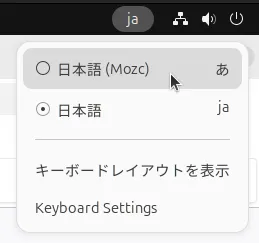
これで、普段使っている全角・半角のような日本語と英語を切り替えるキーで切り替えができるはずです。
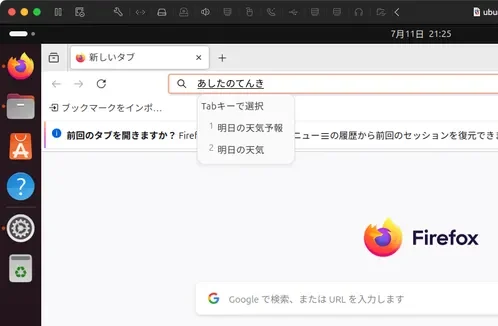
日本語にすれば、このように日本語で文字が打てるようになるはずです。
まとめ
今回はできるだけGUIで表示言語を切り替えてみました。日本語をドラッグして上に持ってくる部分でつまづいて、書くのに時間がかかってしまいましたが、分かってしまえば結構簡単でした。
少しでも皆さんの役に立てばと思います。
文字記事が役に立った方は、左下あたりのハートマークをクリックしてもらえると嬉しいです!




コメント